Vrhunski alat za uklanjanje vodenog žiga za jednostavno uklanjanje Adobe Stock vodenog žiga s videozapisa
Jeste li znali da Adobe ima web mjesto za skladištenje fotografija? Predstavljamo Adobe Stock, jedno od najvećih web-mjesta koje nudi bilo kakav grafički dizajn koji vam može zatrebati bez neželjenih posljedica, jer se radi o licenciranju bez naknade. Možete preuzeti HD videozapise besplatno, ali s vodenim žigom ili žigom ako niste kupili kredit ili pretplatu. Možda ćete se zapitati je li to moguće uklonite Adobe Stock vodeni žig s videa, I to je! U sljedećem dijelu upotrijebimo najbolji alat za uklanjanje vodenog žiga koji će vam ikada trebati; pročitajte ovaj članak da biste ga bolje upoznali!
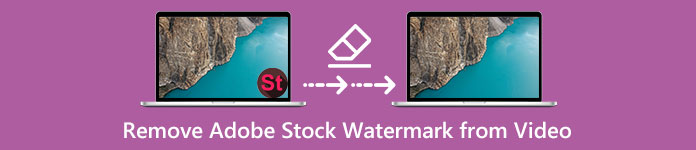
Dio 1. Kako ukloniti Adobe Stock vodeni žig s videa obrezivanjem
FVC Video Converter Ultimate je kompletan i jednostavan uređivač slika koji podržava Windows i Mac verzije. Ovaj softver razvija moćnu značajku izrezivanja koja vam omogućuje spremanje videozapisa s Adobe Stocka bez vodenog žiga. Također, može izrezati bilo što na vašim videozapisima, poput objekta, pečata, vodenog žiga, datuma i vremena.
Čak i ako nemate iskustva s obrezivanjem, to možete učiniti nakon što završite s uputama koje smo dodali u nastavku. Ipak, ovaj korak nije idealan ako je vodeni žig u sredini videozapisa jer mijenjate veličinu i režete nepotrebne stvarne snimke.
Kako izrezati video vodeni žig pomoću FVC Video Converter Ultimate:
Korak 1. Pritisnite odgovarajući gumb za preuzimanje u nastavku kako biste imali ispravnu verziju ovog uređivača videozapisa na radnoj površini. Slijedite postupak instalacije i postavljanja, a zatim kliknite Start Now kako biste otvorili editor na vašem sustavu.
Besplatno preuzimanjeZa Windows 7 ili novijiSigurno preuzimanje
Besplatno preuzimanjeZa MacOS 10.7 ili novijiSigurno preuzimanje
Korak 2. Sada kada je alat otvoren prijeđite na Kutija s alatima i odaberite Video Cropper.
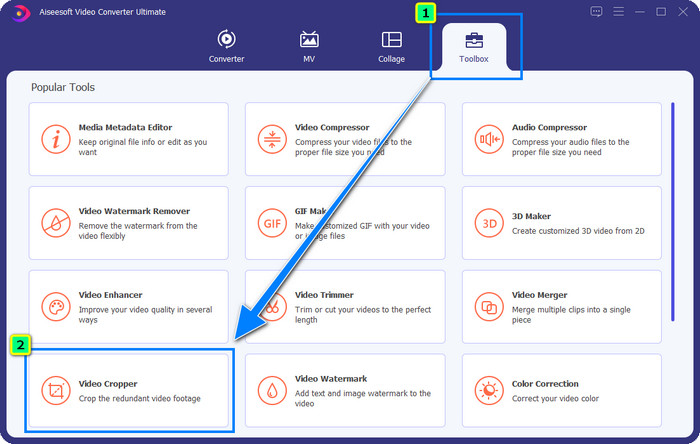
3. korak Na zaslonu će se pojaviti novi prozor s alatom; dodirnite + gumb za prijenos videozapisa koji želite izrezati.
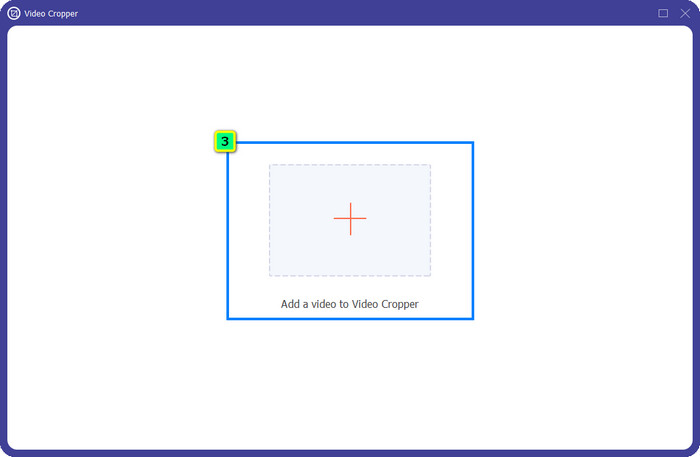
4. korak Prilagodite područje usjeva prema svojim željama; provjerite da vodeni žig nije unutar okvira kako ne bi sadržavao vodeni žig kada ga spremite.
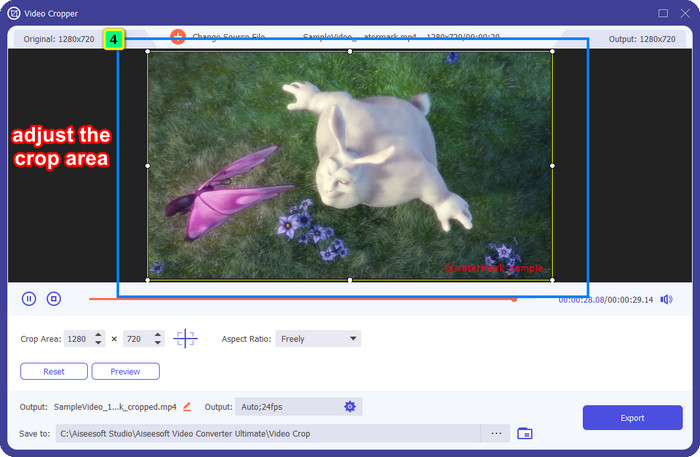
Korak 5. Nakon uređivanja slike, vrijeme je da izvezete konačni rezultat. pritisni Spremi u i odaberite odredište na koje će spremiti datoteku nakon što je spremite, zatim kliknite Izvoz za preuzimanje konačnog izlaza na vaš lokalni pogon.
Dio 2. Kako ukloniti Adobe Stock vodeni žig s videa bez izrezivanja
Ne sviđa vam se kako se riješiti Adobe Stock vodenog žiga pomoću značajke izrezivanja? Pa, možete koristiti ovaj vrhunski alat za uklanjanje vodenog žiga; moćan je i neće ostaviti nikakve tragove vodenog žiga kada bude gotov. FVC Video Converter Ultimate je pouzdana aplikacija koja podržava razne značajke i funkcije koje možete slobodno koristiti bez preuzimanja dodatnih proširenja. Nedavno ažuriranje ima alat za uklanjanje vodenog žiga s videa, što svakome tko ima problem s vodenim žigom omogućuje jednostavno i učinkovito rješavanje problema.
Za razliku od značajke obrezivanja, značajka uklanjanja vodenog žiga uklanja vodeni žig na vašem videozapisu bez ostavljanja mrlja na konačnom rezultatu. Ne mijenja ništa na izgledu, jer ne reže i ne pomiče dimenziju i kvalitetu videa. Dakle, ako vas zanima kako ukloniti Adobe Stock vodeni žig s videozapisa, možete slijediti korake koje navodimo u nastavku.
Korak 1. Ako ste preuzeli softver, možete prijeći na sljedeći korak, ali ako niste, možete kliknuti ovaj gumb za preuzimanje, instalirati ga i pokrenuti uređivač.
Besplatno preuzimanjeZa Windows 7 ili novijiSigurno preuzimanje
Besplatno preuzimanjeZa MacOS 10.7 ili novijiSigurno preuzimanje
Korak 2. Sada kada je alat pokrenut na radnoj površini kliknite Kutija s alatima i odaberite Video Uklanjanje vodenog žiga značajka koju ovaj softver podržava.
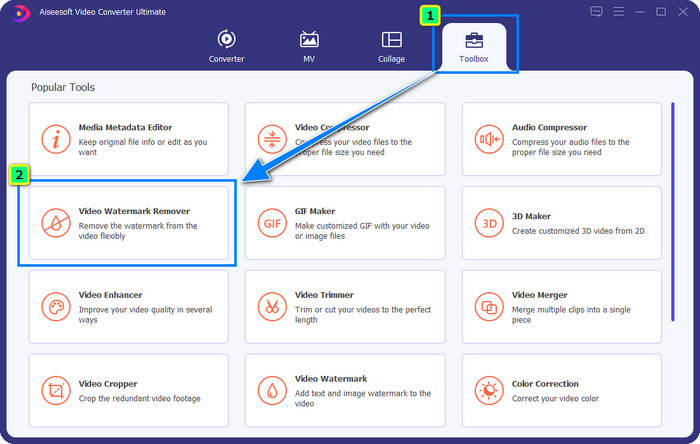
3. korak Udari plus tada će se na vašem zaslonu prikazati mapa, prenesite Adobe Stock video koji ste preuzeli i pritisnite Otvoren.
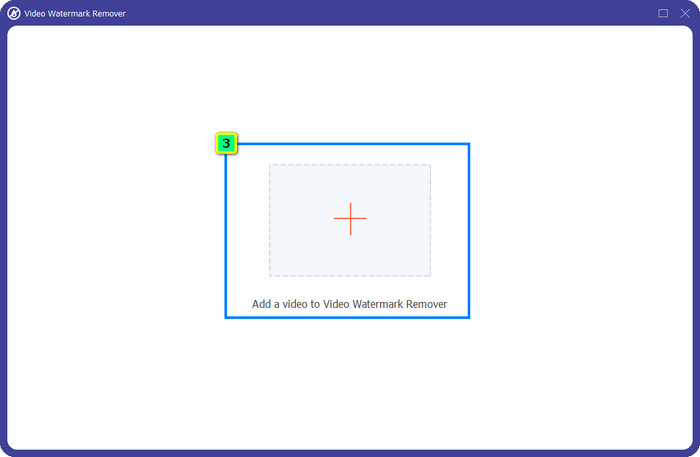
4. korak pritisni Dodajte područje za uklanjanje vodenog žiga da biste uklonili vodeni žig u svom videozapisu.
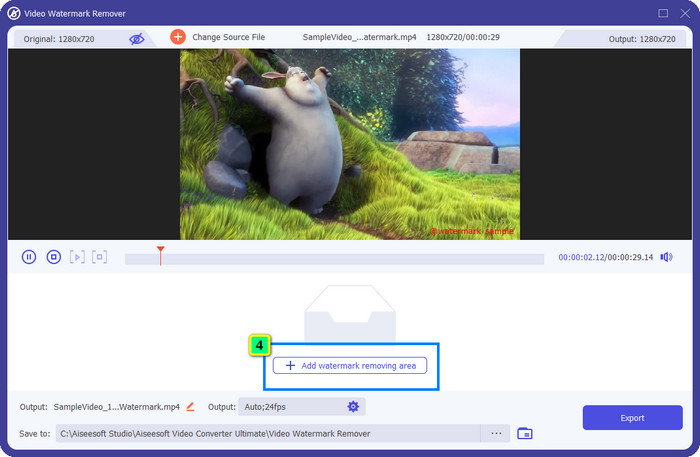
Korak 5. Postaviti okvir na području vodenog žiga, a možete ga slobodno prilagoditi da stane u vodeni žig priložen vašem videozapisu.
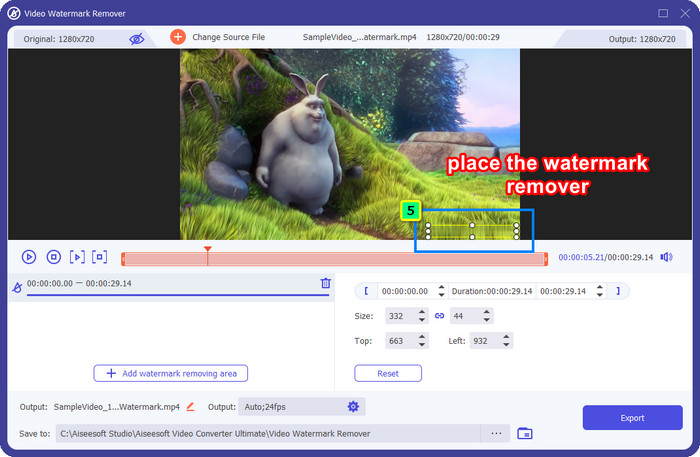
Korak 6. Uostalom, kliknite Izvoz, i možete uživati u korištenju videozapisa bez vodenog žiga jednako jednostavno.
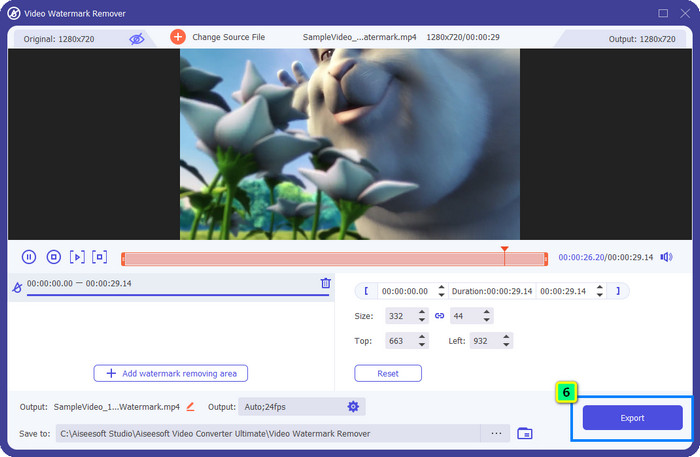
Bonus: Kako besplatno ukloniti Adobe Stock vodeni žig sa slika na mreži
FVC besplatno uklanjanje vodenih žigova sposoban je alat za uklanjanje vodenog žiga koji možete koristiti za sliku dostupnu na webu. Dakle, ako imate problem s vodenim žigom na slici koju ste preuzeli ili spremili na svoj uređaj, možete početi koristiti ovaj softver. Zatim možete slijediti vodič koji smo dodali u nastavku za uklanjanje Adobe Stock vodenog žiga sa slika na mreži.
Korak 1. Da biste otvorili ovaj alat za uklanjanje vodenog žiga na mreži, kliknite ovo veza.
Korak 2. Pritisnite Učitaj sliku da dodate sliku s vodenim žigom koji želite urediti ovdje.
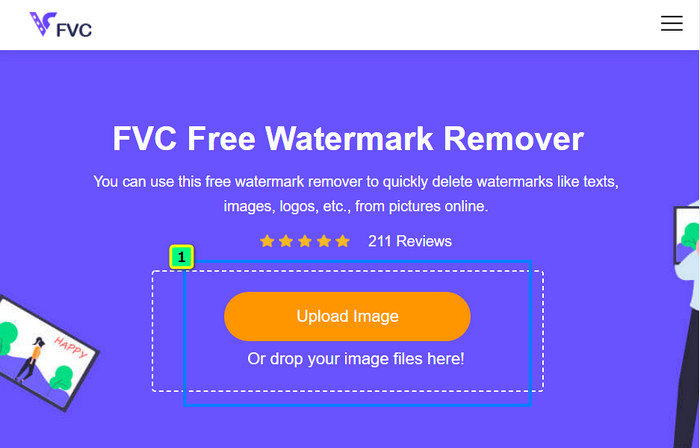
3. korak Koristeći poligonal, iscrtajte vodeni žig jednu po jednu točku dodirujući mišem lijevi klik dugme. Zatim pritisnite Ukloniti nakon što ste ga pratili, a AI će obraditi uklanjanje vodenog žiga za vas.
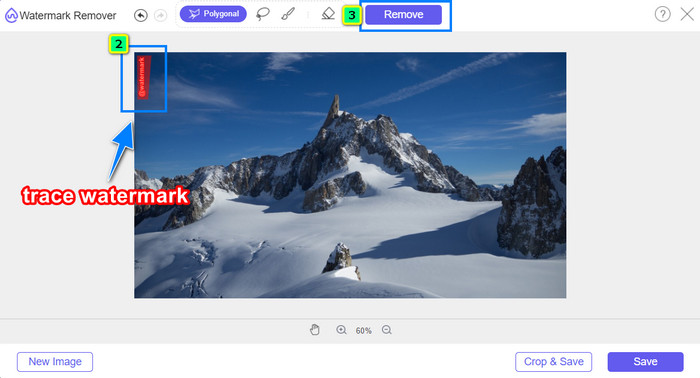
4. korak Kada ste zadovoljni rezultatom i spremni za preuzimanje slike, kliknite Uštedjeti gumb za spremanje izravno na radnu površinu.
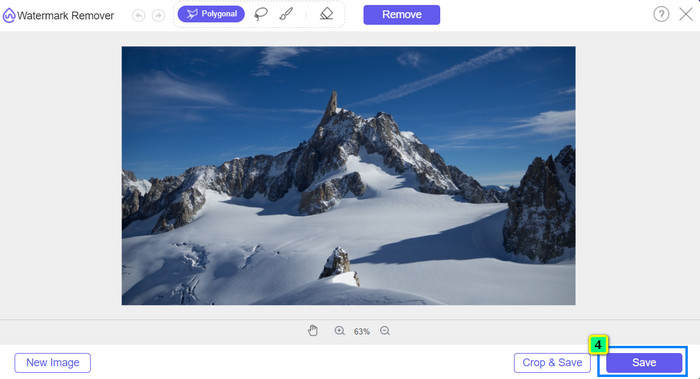
Daljnje čitanje:
Najnoviji način za uklanjanje predmeta s fotografije [6 metoda]
Kako izoštriti sliku na fotografiji na 3 načina [Brzi vodič]
Dio 3. Često postavljana pitanja o tome kako ukloniti Adobe Stock vodeni žig s videa
Pogoršava li kvalitetu uklanjanje Adobe Stock vodenog žiga s videozapisa?
Ponekad, kada ste uklonili vodeni žig na videozapisu, alat koji koristite pogoršava video izlaz. No, ako koristite FVC Video Converter Ultimate, ne biste imali ovaj problem. Zapravo, možete podesiti postavku kvalitete videozapisa na mnogo veću kako biste povećali kvalitetu.
Gdje mogu kupiti Adobe Stock kredite?
Otvorite službenu web stranicu Adobe Stock, zatim idite na Cijene. U odjeljku Planovi i cijene vidjet ćete različite kreditne pakete koje možete kupiti. Što je više kredita, to može biti skuplje. Kliknite koliko želite imati, pritisnite Kupi sada, dodajte podatke o plaćanju, a zatim kliknite Pošalji osiguranu narudžbu.
Zašto su planovi za Adobe Stock super skupi?
Može se činiti super skupim zbog cijene svakog dostupnog proizvoda na Adobe Stocku. Osim cijene, povećanje je to što je programer Adobe izgradio reputaciju. Kupujete proizvod s imenom.
Zaključak
S ultimativnim sredstvom za uklanjanje vodenog žiga u ovom članku sada možete završiti uklanjanje Adobe Stock vodenog žiga s videa ste preuzeli na njegovoj službenoj stranici. Ali što mislite koji će način biti uspješan? Je li to obrezivanje ili uklanjanje vodenog žiga? Pa, oboje su funkcionalni i daju izvrsne rezultate. Ali ako je vaša dimenzija odrezana ili joj je promijenjena veličina, bolje upotrijebite Video Uklanjanje vodenog žiga značajke FVC Video Converter Ultimate. Osim toga, FVC također nudi uklanjanje vodenog žiga na slikama koje imate uz pomoć online alata dostupnog u bilo kojem web pregledniku koji imate na radnoj površini. Nadamo se da ćete uživati čitajući informacije koje vam donosimo. Ako želite saznati više, pročitajte ostale članke u nastavku.



 Video Converter Ultimate
Video Converter Ultimate Snimač zaslona
Snimač zaslona



